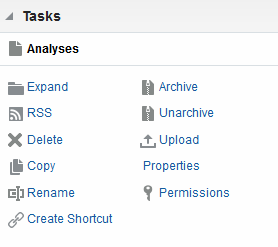14 Objekte im Oracle BI-Darstellungskatalog verwalten
Themen
Dieses Kapitel enthält die folgenden Abschnitte:
Was ist der Oracle BI-Darstellungskatalog?
Der Oracle BI-Darstellungskatalog (kurz als "Katalog" bezeichnet) speichert Business Intelligence-Objekte und bietet eine Benutzeroberfläche, in der Benutzer Objekte erstellen, aufrufen und verwalten und bestimmte objektbasierte Aufgaben (wie Exportieren, Drucken und Bearbeiten) ausführen. Der Katalog ist in Ordner unterteilt, bei denen es sich entweder um gemeinsam genutzte oder persönliche Ordner handelt.
Wenn Oracle BI EE mit anderen Oracle-Anwendungen integriert wird, werden die Objekte, die in diesen Anwendungen erstellt werden, ebenfalls im Katalog gespeichert. Beispiel: Wird Oracle Publisher mit Oracle BI EE integriert, werden Datenmodelle, Berichte und Formatvorlagen und -untervorlagen ebenfalls im Katalog gespeichert und können von dort aufgerufen werden.
Viele der Vorgänge, die Sie im Oracle BI-Darstellungskatalog ausführen können, sind auch in Catalog Manager möglich, der nicht zu Oracle BI Presentation Services gehört. Siehe Working with Objects in Catalog Manager in Systemadministratorhandbuch für Oracle Business Intelligence Enterprise Edition.
Wer verwendet den Katalog?
Verschiedene Benutzer können auf den Katalog zugreifen.
Innerhalb von Oracle BI EE gibt es drei primäre Benutzer: Contentnutzer, Content-Designer und Katalogadministratoren. Jeder Benutzer führt verschiedene Aufgaben im Katalog aus und sieht daher eine andere Version der Katalogoberfläche. Die für einen Benutzer verfügbaren Funktionen sind möglicherweise für einen anderen Benutzer nicht verfügbar. Des Weiteren hängen die für einen Benutzer verfügbaren Katalogfunktionen und -objekte von den Berechtigungen ab, die vom Presentation Services-Administrator angegeben werden, sowie von den individuellen Berechtigungen des Objekts, die normalerweise vom Content-Designer festgelegt werden.
Inhaltsnutzer können auf der Katalogseite die Business Intelligence-Objekte anzeigen, die zur Ausführung ihrer alltäglichen Aufgaben erforderlich sind. Beispiel: Ein Vertriebsmanager muss auf eine Analyse zugreifen, die den wöchentlichen Umsatz einer speziellen Getränkemarke in den Regionen "Zentral" und "Ost" überwacht. Die vom Content-Designer und Katalogadministrator festgelegten Berechtigungen bestimmen, welche Aufgaben die Contentnutzer sowohl mit einem einzelnen Contentelement als auch innerhalb des Katalogs ausführen können. Beispiel: Contentnutzer bei Unternehmen A können nur die Objekte suchen, anzeigen und bearbeiten, die ihnen zugewiesen wurden, während Contentnutzer bei Unternehmen B Content suchen und bearbeiten sowie Content erstellen und in ihren persönlichen Ordnern speichern können.
Content-Designer erstellen den Content für die Contentnutzer. Content-Designer benötigen einen umfassenderen Zugriff auf den Katalog, um Objekte effizient erstellen, bearbeiten und testen sowie die Fehlersuche für sie ausführen zu können. Ihr Zugriff auf die Funktionen des Katalogs ist umfassender als der Zugriff der Contentnutzer. Wie beim Contentnutzer werden die Berechtigungen des Content-Designers allerdings vom Administrator festgelegt. Beispiel: Ein Content-Designer muss Content in den öffentlichen Ordnern für den Funktionsbereich "Vertrieb" aber nicht den Funktionsbereich "Operations" speichern und daraus abrufen. Es kann auch sein, dass ein Content-Designer mehreren Gruppen zugewiesen werden muss, damit er sich mit verschiedenen Benutzernamen bei Presentation Services anmelden kann, um den neuen oder überarbeiteten Content zu testen.
Administratoren benötigen den umfassendsten Zugriff auf den Katalog, der aber dennoch durch die Berechtigungen bestimmt wird, die der Presentation Services-Administrator ihrer Rolle zugewiesen hat. Im Allgemeinen umfassen die Katalogaufgaben des Administrators das Festlegen von Berechtigungen für Katalogobjekte und -ordner, das Archivieren des Katalogs, das Erstellen und Verwalten von Verzeichnisstrukturen und das Verwalten von System- und Benutzerdaten.
Hinweis:
Mit der Zeit können Inkonsistenzen im Katalog entstehen, wenn Links nicht mehr funktionieren, Benutzer gelöscht werden oder NFS-Dateisystemprobleme auftreten. Sie können den Katalog regelmäßig validieren, um Inkonsistenzen zu ermitteln und Korrekturmaßnahmen auszuführen. Informationen zur Validierung finden Sie unter Katalog mit Catalog Manager validieren im Systemadministratorhandbuch für Oracle Business Intelligence Enterprise Edition.Business Intelligence-Objekte speichern
Sie können Objekte, die Sie erstellt haben, im Katalog speichern.
Ausführliche Informationen zu Namenskonventionen finden Sie unter Richtlinien für Objektnamen im Systemadministratorhandbuch für Oracle Business Intelligence Enterprise Edition.
-
Erstellen oder bearbeiten Sie ein Business Intelligence-Objekt, und klicken Sie in der Symbolleiste des Editors auf Speichern oder Speichern unter.
-
Wählen Sie im Dialogfeld "Speichern unter" den Katalogspeicherort, in dem Sie das Objekt speichern möchten:
-
Sie können zum Speichern Unterordner im Ordner
My Foldersoder im Systemordner erstellen, in dem Sie über Änderungsberechtigung verfügen. -
Oracle BI EE ermöglicht das Speichern beliebiger Arten von Business Intelligence-Objekten in beliebigen Verzeichnissen im Katalog. Bei manchen Objekttypen wird jedoch im Dialogfeld "Speichern unter" von Oracle BI EE das beste Katalogverzeichnis vorgeschlagen. Beispiel: Erstellen Sie einen benannten Filter, dann sollte dieser in einem Themenbereichsordner (
/My Folders/Subject Area Contents/Paint) gespeichert werden, sodass er verfügbar ist, wenn Sie eine Analyse im betreffenden Themenbereich erstellen, der Sie den Filter hinzufügen möchten. -
Sie können folgende Objekte in einem beliebigen Verzeichnis des Katalogs speichern: Aktionen, Agents, Analysen, BI Publisher-Objekte, Briefing-Books, Bedingungen, KPIs und Prompts.
-
Oracle empfiehlt, folgende Objekte im Themenbereichsordner zu speichern: berechnete Elemente, benutzerdefinierte Gruppen und Filter. Wenn in Ihrem Ordner
/My Foldersoder im Ordner/Shared Folderskein Themenbereichsordner vorhanden ist, erstellt Oracle BI EE einen Themenbereichsordner. Im Dialogfeld "Speichern unter" wird dann der Pfad/My Folders/Subject Area Contents/<Themenbereich>als Standard vorgegeben. Durch Speichern dieser Objekte im Themenbereichsordner wird sichergestellt, dass sie verfügbar sind, wenn Sie für den betreffenden Themenbereich eine Analyse erstellen. -
Dashboards können an einem beliebigen Katalogspeicherort gespeichert werden. Wenn das Dashboard allerdings im Menü "Dashboards" des globalen Headers angezeigt werden soll, müssen Sie es in einem Dashboard-Ordner der ersten Ebene speichern. Beispiel: Speichern Sie das Dashboard am folgenden Speicherort, um es in das Dashboard-Menü aufzunehmen:
/Shared Folders/Sales Projections/Dashboards. Speichern Sie das Dashboard am folgenden Speicherort, um es aus dem Dashboard-Menü auszuschließen:/Shared Folders/Sales Projections/Dashboards/Design Time. Weitere Informationen zum Speichern von Dashboards finden Sie unter Dashboards mit anderen Namen und in anderen Verzeichnissen speichern.
-
-
Klicken Sie auf OK.
Gehen Sie wie folgt vor, um einen Unterordner in "Meine Ordner" zu erstellen oder, wenn Sie über die erforderlichen Berechtigungen verfügen, um einen Unterordner zu erstellen.
- Navigieren Sie auf der Seite "Katalog" zum gewünschten Verzeichnis im Ordnerbereich.
- Klicken Sie in der Katalogsymbolleiste auf Neu, und wählen Sie Ordner.
- Geben Sie im Dialogfeld "Neuer Ordner" einen Ordnernamen ein, und klicken Sie auf OK.
Wie wird nach Objekten gesucht?
Abhängig davon, ob das System für die Verwendung der Crawlkonfiguration für BI-Suche konfiguriert ist, verwenden Sie entweder die einfache Katalogsuche oder die Volltext-Katalogsuche zum Suchen nach Objekten im Oracle BI-Darstellungskatalog.
Der Katalog enthält Dinge, die Sie oder ein anderer Benutzer definiert und für den späteren Gebrauch gespeichert hat (wie Analysen und Dashboards). Sie können in dem Katalog etwas suchen, mit dem Sie arbeiten möchten oder das Sie ändern möchten. Beispiel: Sie können die Markenumsatzanalyse suchen, die Sie letzte Woche erstellt haben. Dabei können Sie ein Balkendiagramm in dieser Analyse in ein Liniendiagramm ändern.
Sie können die Seite "Katalog" verwenden, um die Business Intelligence-Objekte anzuzeigen, die zur Ausführung ihrer täglichen Aufgaben erforderlich sind. Beispiel: Ein Sales Analyst muss auf eine Analyse zugreifen, die den wöchentlichen Umsatz einer speziellen Getränkemarke in den Regionen "Zentral" und "Ost" überwacht. Die vom Katalogadministrator festgelegten Berechtigungen bestimmen, welche Aufgaben der Analyst mit bestimmten Inhalten und innerhalb des Katalogs ausführen kann.
-
Einfache Katalogsuche - Dies ist die Standardsuchoption. Mit diesem Suchtyp können Sie nach einem Objekt nur mit seinem genauen Namen, seiner Beschreibung, seinem Speicherort und seinem Objekttyp suchen. Siehe Einfache Katalogsuche
-
Volltext-Katalogsuche: Um die Volltext-Katalogsuche zu ermöglichen, muss der Administrator die Indexierung der BI-Suche (Crawling) konfigurieren und aktivieren. Mit diesem Suchtyp können Sie nach einem Objekt mit genauem Namen, Beschreibung, Speicherort, Objekttyp, Objektattribut, Datenspaltenname, Datenspaltenwerten usw. suchen. Siehe Volltext-Katalogsuche
Einfache Katalogsuche
Mit der einfachen Katalogsuche können Benutzer mit den entsprechenden Berechtigungen über den globalen Header oder die Seite "Katalog" nach Objekten suchen.
Auf der Katalogseite können Sie mit der einfachen Katalogsuche nur über den genauen Namen, die Beschreibung, den Speicherort und den Typ nach einem Objekt suchen. Sie finden nur die Objekte, für die Sie über die entsprechenden Berechtigungen verfügen. Wenn das gewünschte Objekt gefunden wurde, können Sie darauf klicken, um es anzuzeigen oder zu bearbeiten, je nach Ihren Berechtigungen.
Volltext-Katalogsuche
Mit der Volltextsuche können Sie Objekte suchen, indem Sie verschiedene Suchwerte eingeben, wie Name, Beschreibung, Autor sowie Namen und Werte von Spalten mit vom Objekt referenzierten Daten.
Bei der Volltext-Katalogsuche können Benutzer mit den entsprechenden Berechtigungen eine erweiterte Suche nach einem Objekt durchführen. Diese erweiterte Suchfunktion ist nur verfügbar, wenn der Administrator die Crawlkonfiguration für BI-Suche konfiguriert und aktiviert hat. Wenn sie konfiguriert ist, steht die Volltext-Katalogsuche, genauso wie die einfache Katalogsuche, im globalen Header oder auf der Seite "Katalog" zur Verfügung.
Wenn Benutzer die Volltext-Katalogsuche verwenden, werden die Objekte gefunden, die gecrawlt und indexiert wurden und für die die einzelnen Benutzer die entsprechenden Berechtigungen besitzen. Objekte wie Dashboards und Berichte mit dem ausgewählten Attribut Nicht indexieren werden nicht indexiert.
Die Liste der Volltext-Suchergebnisse enthält alle Objekte, die den Kriterien entsprechen und für die der Benutzer mindestens die Berechtigung Öffnen besitzt. Wenn ein Objekt in einem Ordner gespeichert ist, muss der Benutzer die Berechtigungen Ordner durchsuchen und Objekt öffnen haben. Objekte mit der Berechtigung Kein Zugriff sind nicht verfügbar.
Beachten Sie die folgenden Informationen zur Volltextsuche:
-
Bei einer Suche über Schlüsselwörter beinhalten die Suchergebnisse sowohl Daten als auch Metadaten. Für jedes einzelne Katalogobjekt werden sowohl die Metadaten (wie Name, Pfad, Autor, Änderungsdatum, letztes Zugriffsdatum, Typ und Beschreibung) sowie die eigentlichen Daten (wie Spaltenname, Headernamen, Spaltenwerte, Prompt-Formeln, Spaltenformeln und Prompt-Werte) indexiert. Diese sind dann als Suchergebnisse verfügbar.
-
Der Standardsuchoperator ist OR. Sie können mehrere Suchbegriffe eingeben. Der genaueste Suchtreffer enthält die höchste Anzahl Suchbegriffe.
Sie können nach fast allen Objekttypen im Oracle BI-Darstellungskatalog suchen, mit wenigen Ausnahmen wie Marketingsegmentierungsobjekte und hierarchische Spalten.
Objekte im Katalog suchen
Mit konfigurierten Ebenen der Suchfunktionalität können Sie Objekte im Katalog suchen.
Abhängig von der Systemkonfiguration können Sie entweder die einfache Suche oder die Volltextsuche verwenden. Siehe Wie wird nach Objekten gesucht?
Bei der Volltextsuche kann ein neu erstelltes Objekt, das in den Index aufgenommen ist, erst dann gefunden werden, wenn ein Crawling vorgenommen wurde.
Sie können eine Suche über den globalen Header durchführen.
-
Klicken Sie im globalen Header im Feld Suchen auf den nach unten weisenden Pfeil, und wählen Sie den Objekttyp, den Sie suchen möchten.
-
Setzen Sie den Cursor auf das Feld neben dem Feld Suchen, und geben Sie den Objektnamen oder die Objektbeschreibung oder einen Teil davon ein.
-
Klicken Sie auf Suchen, um die Suche zu starten. Die Seite "Katalog" wird mit den Ergebnissen angezeigt, die den Suchkriterien entsprechen. Weitere Informationen zum Suchverfahren finden Sie unter "Suchbereich".
Verwenden Sie die Funktionalität der Seite "Katalog", um Suchkriterien einzugeben. Diese Suchmethode eignet sich, wenn Sie Name, Verzeichnis oder Typ des Objekts kennen. Verwenden Sie die folgende Aufgabe für die einfache Suche und die vollständig integrierte Volltextsuche.
Objektspezifische Aufgaben
Es gibt bestimmte Aufgaben, die Sie mit Objekten ausführen können.
Welche Aufgaben Sie mit einem Objekt ausführen können, das Sie im Bereich "Katalog" auswählen, hängt vom Typ des ausgewählten Objekts (wie Dashboard oder KPI) und den Berechtigungen ab, die für das Objekt eingerichtet wurden. Die Liste der verfügbaren Aufgaben wird im Bereich "Aufgaben", der sich auf der Seite "Katalog" befindet, oder über den Link Mehr des Objekts angezeigt.
Die Abbildung zeigt die verfügbaren Aufgaben für die Analyse, die aus dem Katalog ausgewählt wurde. In diesem Diagramm werden die verfügbaren Aufgaben des Objekts dargestellt: Einblenden, RSS, Löschen, Kopieren, Umbenennen, Shortcut erstellen, Archivieren, Entpacken, Hochladen, Eigenschaften und Berechtigungen.
In den meisten Fällen können Sie Objekte öffnen oder kopieren. Haben Sie jedoch eine Analyse gewählt, können Sie einen Agent für die Analyse erstellen oder die Analyse exportieren. Haben Sie ein Dashboard gewählt, können Sie dieses veröffentlichen oder archivieren, je nach den Berechtigungen, die dem Objekt zugewiesen wurden.
Hinweis:
Wenn Sie ein Upgrade auf eine neuere Version von Oracle Business Intelligence ausführen und mit Objekten im Katalog arbeiten, bemerken Sie möglicherweise, dass bestimmte Objekte nicht so schnell wie im vorherigen Release aufgerufen werden. Dazu kann es kommen, wenn Objekte nicht ordnungsgemäß upgegradet wurden. Informationen zum Upgrade von Objekten finden Sie unter Katalogobjekte aktualisieren im Systemadministratorhandbuch für Oracle Business Intelligence Enterprise Edition.Was sind Favoriten?
Mit der Favoritenfunktionalität können Sie die Katalogobjekte als Favoriten markieren, die Sie regelmäßig anzeigen und zu einem späteren Zeitpunkt erneut anzeigen möchten.
Nachdem Sie Objekte als Favoriten gekennzeichnet haben, können Sie das Dialogfeld "Favoriten verwalten" verwenden, um die Favoriten zu organisieren, indem Sie Kategorien erstellen und die Favoriten in der von Ihnen bevorzugten Reihenfolge anordnen. Sie können auf eine Liste mit Objekten, die Sie als Favoriten gekennzeichnet haben, und auf von Ihnen erstellte Kategorien zugreifen, indem Sie im globalen Header auf Favoriten klicken.
Sie können mit Oracle Business Intelligence Mobile auf Ihre Favoritenliste zugreifen und Objekte in Ihrer Favoritenliste hinzufügen und entfernen. Sie können Ihre Favoriten jedoch in Oracle BI Mobile nicht anordnen und verwalten. Ihre Oracle BI EE-Desktop- und Oracle BI Mobile-Favoritenlisten synchronisieren Ihre Änderungen, wenn Sie sich bei einer der Oracle BI EE-Instanzen anmelden.
Objekte zu Favoriten hinzufügen
Es gibt verschiedene Möglichkeiten, ein Objekt der Favoritenliste hinzuzufügen.
Sie können die Katalogobjekte, die Sie regelmäßig anzeigen, oder die Sie wieder anzeigen möchten, als Favoriten markieren. Beispiel: Sie möchten regelmäßig die Analyse "Treue Kunden" im Katalog prüfen. Sie flaggen die Analyse als Favorit. Nachdem Sie ein Objekt zu der Favoritenliste hinzugefügt haben, wird das Symbol des Objekts aktualisiert und enthält einen goldenen Stern.
So fügen Sie ein Objekt der Favoritenliste mit der Homepage oder der Seite "Katalog" hinzu:
-
Navigieren Sie zur Homepage oder zur Seite "Katalog", und suchen Sie nach dem Objekt, das Sie der Favoritenliste hinzufügen möchten.
-
Klicken Sie auf den Link Weitere und danach auf Zu Favoriten hinzufügen. Das Objekt wird Ihrer Favoritenliste hinzugefügt.
So fügen Sie der Favoritenliste ein Objekt hinzu, während Sie das Objekt anzeigen oder bearbeiten:
- Öffnen Sie das Objekt im entsprechenden Viewer oder Editor.
- Zeigen Sie im globalen Header mit dem Mauszeiger auf Favoriten, und klicken Sie auf Zu Favoriten hinzufügen. Das Objekt wird Ihrer Favoritenliste hinzugefügt.
Auf Favoritenobjekte zugreifen
Nachdem Sie Objekte als Favoriten gekennzeichnet haben, können Sie mit dem Menü Favoriten im globalen Header Ihre Favoritenliste anzeigen und nach einem Favoritenobjekt suchen und dieses wählen.
Siehe Objekte zu Favoriten hinzufügen
Sie können auch mit Oracle Business Intelligence Mobile auf Ihre Favoritenliste zugreifen. Siehe Was sind Favoriten?
- Zeigen Sie im globalen Header mit dem Mauszeiger auf das Menü Favoriten. Daraufhin wird die Liste der Objekte, die Sie als Favoriten markiert haben, angezeigt.
- Scrollen Sie durch die Liste mit Objekten und Kategorien, und klicken Sie auf ein Objekt, um es auszuwählen.
Favoriten organisieren
Mit diesen Aufgaben können Sie die Elemente in Ihrer Favoritenliste organisieren.
Sie können Favoriten nur mit dem Oracle BI EE-Desktop organisieren. Änderungen, die Sie an Ihrer Favoritenliste vornehmen, werden mit der Oracle Business Intelligence Mobile-Favoritenliste synchronisiert, wenn Sie sich von dem mobilen Gerät anmelden.
So erstellen Sie eine Favoritenkategorie:
-
Zeigen Sie im globalen Header mit dem Mauszeiger auf das Menü Favoriten. Daraufhin wird die Liste der Objekte, die Sie als Favoriten markiert haben, angezeigt.
-
Klicken Sie auf Favoriten verwalten. Daraufhin wird das Dialogfeld "Favoriten verwalten" angezeigt.
-
Suchen Sie im Bereich "Kategoriebaum" oder "Auswahlkategorie" die Stelle, an der Sie eine neue Kategorie hinzufügen möchten.
-
Klicken Sie in der Symbolleiste auf Neue Kategorie. Daraufhin wird das Dialogfeld "Neue Kategorie" angezeigt.
-
Geben Sie einen eindeutigen Namen für die Kategorie an. Klicken Sie auf OK.
-
Die neue Kategorie wird angezeigt.
So ordnen Sie die Favoritenobjekte neu an:
Objekte aus Favoriten entfernen
Sie können Elemente aus Ihren Favoritenlisten entfernen.
Sie können die Objekte, auf die Sie nicht mehr regelmäßig zugreifen müssen, aus Ihrer Favoritenliste entfernen. Beispiel: Sie können aus Ihrer Favoritenliste die Analyse "Treue Kunden" des Vorjahres entfernen, auf die Sie nicht mehr regelmäßig zugreifen müssen.
Sie können Objekte auch mit Oracle Business Intelligence Mobile aus Ihrer Favoritenliste entfernen.
Wenn Sie ein Objekt aus der Favoritenliste entfernt haben, ändert sich das Symbol des Objekts von einem Symbol mit einem goldenen Stern in das Standardsymbol des Objekts.
So entfernen Sie ein Objekt aus der Favoritenliste mit der Homepage oder der Seite "Katalog":
-
Navigieren Sie zur Homepage oder zur Seite "Katalog", und suchen Sie nach dem Objekt, das Sie aus der Favoritenliste entfernen möchten.
-
Klicken Sie auf den Link Weitere und danach auf Aus Favoriten entfernen. Das Objekt wird aus Ihrer Favoritenliste entfernt.
So entfernen Sie ein Objekt aus der Favoritenliste, während Sie das Objekt anzeigen oder bearbeiten:
-
Öffnen Sie das Objekt im entsprechenden Viewer oder Editor.
-
Zeigen Sie im globalen Header mit dem Mauszeiger auf das Menü Favoriten. Daraufhin wird die Liste der Objekte, die Sie als Favoriten markiert haben, angezeigt.
-
Klicken Sie auf Aus Favoriten entfernen. Das Objekt wird aus Ihrer Favoritenliste entfernt.
So entfernen Sie ein Objekt aus der Favoritenliste mit dem Dialogfeld "Favoriten verwalten":
- Zeigen Sie im globalen Header mit dem Mauszeiger auf das Menü Favoriten. Daraufhin wird die Liste der Objekte, die Sie als Favoriten markiert haben, angezeigt.
- Klicken Sie auf Favoriten verwalten. Daraufhin wird das Dialogfeld "Favoriten verwalten" angezeigt.
- Suchen Sie das zu entfernende Objekt, und wählen Sie es.
- Klicken Sie auf Löschen.
- Klicken Sie auf OK. Das Objekt wird aus der Liste entfernt.
Analysen, KPIs und Analyse-Prompt-Daten exportieren
Um die Daten zu verbessern und in anderen Anwendungen zu verwenden, können Sie Analysen, KPIs sowie Analyse-Prompt-Werte und -Daten exportieren.
Sie können in verschiedene Formate exportieren, wie PDF, Webarchiv, Spreadsheet, Powerpoint-Präsentation und Datendatei. Beispiel: Sie können eine Lagerkontrollanalyse exportieren, sodass ein Lieferant die Ergebnisse in Microsoft Excel anzeigen kann.
Sie können Oracle Business Intelligence Publisher-Berichte exportieren, wenn diese in ein Dashboard oder eine Dashboard-Seite eingebettet sind.
Auf Eigenschaften zugreifen
Benutzer mit Administratorrechten können auf die Eigenschaften eines beliebigen Objekts oder Ordners zugreifen, um bestimmte Aufgaben auszuführen, wie Systeminformationen anzeigen oder Zugriffsebenen ändern.
Benutzer können auf Eigenschaften von Objekten, die sie erstellt haben oder deren Eigentümer sie sind, zugreifen und ändern. Beispiel: Sie möchten die Markenumsatzanalyse in eine schreibgeschützte Analyse ändern, damit andere Benutzer sie nicht ändern können.
- Klicken Sie im globalen Header auf Katalog.
- Suchen Sie auf der Seite "Katalog" nach dem Objekt, dem Sie Eigenschaften zuweisen möchten.
- Wählen Sie im Bereich "Ordner, ein Objekt oder einen Ordner aus.
- Wählen Sie unter dem Dokument die Optionen Mehr und Eigenschaften aus.
- Klicken Sie auf die Schaltfläche Eigenschaften im Bereich "Aufgaben".
- Prüfen oder ändern Sie die im Dialogfeld "Eigenschaften" angezeigten Einstellungen.
Oracle BI EE-Sicherheitsstufen
Oracle BI EE unterstützt Sicherheitsmechanismen, mit denen Benutzer nur auf diejenigen Daten zugreifen dürfen, für die sie auch eine Berechtigung haben.
Genauere Informationen zum Einrichten und Aufrechterhalten der Sicherheit finden Sie unter Einführung in Sicherheit bei Oracle Business Intelligence im Systemadministratorhandbuch für Oracle Business Intelligence Enterprise Edition. In der Regel gelten die folgenden Sicherheitstypen:
-
Themenbereichssicherheit. Dieser Sicherheitsmechanismus steuert den Zugriff auf Objekte, wie Themenbereiche, Ordner und Spalten. Beispiel: Contentdesigner in einer bestimmten Abteilung können nur die Themenbereiche anzeigen, die zu dieser Abteilung gehören, wenn sie den Analyseeditor verwenden.
-
Katalogobjektsicherheit. Dieser Sicherheitsmechanismus bietet Sicherheit für Objekte, die im Oracle BI-Darstellungskatalog gespeichert sind, wie Dashboards, Dashboard-Seiten, Ordner und Analysen. Benutzer können nur die Objekte anzeigen, für die sie autorisiert sind. Beispiel: Ein Manager der mittleren Ebene hat möglicherweise keinen Zugriff auf ein Dashboard, das zusammenfassende Informationen für eine ganze Abteilung enthält. Siehe Was sind Berechtigungen?
-
Sicherheit auf Datenebene Dieser Sicherheitsmechanismus steuert Art und Menge der in Analysen verfügbaren Daten. Wenn mehrere Benutzer dieselbe Analyse ausführen, hängen die Ergebnisse, die den einzelnen Benutzern zurückgegeben werden, davon ab, welche Zugriffsberechtigungen und Rollen sie in dem Unternehmen haben. Beispiel: Der Leiter der Vertriebsabteilung sieht die Ergebnisse für alle Regionen, während der Vertriebsmitarbeiter für eine bestimmte Region nur die Daten für diese Region anzeigen kann.
Die Sicherheitsmechanismen in Oracle Business Intelligence können Sicherheitshierarchien verwenden, die in Unternehmenssoftware hinterlegt sind, wie beispielsweise Siebel CRM-Anwendungen, die den administratorischen Arbeitsaufwand für die Verwaltung unterschiedlicher Sicherheitssysteme minimieren. Die Sicherheitsmechanismen ermöglichen ebenfalls einen hohen Grad an Kontrolle über den Zugriff auf Elemente in Oracle Business Intelligence-Anwendungen.
Was sind Berechtigungen?
Der Eigentümer eines Objekts oder ein Benutzer mit entsprechenden Berechtigungen kann Katalogobjekten Berechtigungen zuweisen.
Berechtigungen sind Autorisierungen, die Sie einem Benutzer oder einer Rolle gewähren, um eine bestimmte Aktion oder Gruppe von Aktionen bei einem Katalogobjekt auszuführen. Beispiel: Wenn Sie in der Vertriebsabteilung arbeiten und ein Dashboard erstellt haben, das die Quartalsprognosen enthält, können Sie allen Vertriebsmitarbeitern Leseberechtigung für dieses Dashboard erteilen, den Vertriebsleitern und -direktoren aber Lese-, Schreib- und Löschberechtigungen.
Berechtigungen sind Teil des Oracle BI EE-Sicherheitsmodells; und wie Berechtigungen anfänglich zugewiesen werden, hängt davon ab, wie Benutzer, Rollen und Gruppen im System eingerichtet wurden und welche Berechtigungen der Oracle BI EE-Administrator diesen Benutzern, Rollen und Gruppen erteilt hat.
Wie werden die Berechtigungen eines Objekts zugewiesen?
Objektberechtigungen können von verschiedenen Benutzern zugewiesen werden.
Die Berechtigungen für Ordner, Oracle BI Publisher-Objekte oder andere Objekte werden entweder vom Objekteigentümer, vom Contentdesigner oder vom Katalogadministrator zugewiesen. Bevor eine andere Person als der Contentdesigner Berechtigungen für ein Objekt zuweisen kann, muss diese Person zum Eigentümer des Objekts gemacht werden, die Berechtigung "Berechtigungen ändern" vom Presentation Services-Administrator erhalten und die Objektberechtigung "Berechtigungen ändern" erhalten, die im Dialogfeld "Benutzerdefinierte Berechtigungen" aufgeführt ist. Weitere Informationen zum Festlegen der Berechtigungen für "Berechtigungen ändern" finden Sie unter Presentation Services-Berechtigungen verwalten im Sicherheitshandbuch für Oracle Business Intelligence Enterprise Edition.
Wenn der Content-Designer ein Objekt erstellt und in einem Ordner speichert, übernimmt das Objekt die für den Ordner festgelegten Berechtigungen. Nach dem Speichern des Objekts kann der Contentdesigner entweder den Bereich "Aufgaben" des Katalogs oder den Link Mehr... des Objekts anzeigen, das Objekt suchen, auf das Dialogfeld "Berechtigungen" zugreifen und die Berechtigungen des Objekts ändern. Wenn die Schreibschutzeigenschaft des Objekts, die im Dialogfeld "Eigenschaften" festgelegt ist, ausgewählt wird, kann nur der Eigentümer die Berechtigungen des Objekts ändern. Diese Schreibschutzeinstellung hat vor allen Berechtigungen Vorrang, die im Berechtigungsdialogfeld festgelegt werden.
Bei der Arbeit mit einem Objekt können Sie auf folgende Weise im Dialogfeld "Berechtigungen" festlegen, welcher Benutzer welche Objektberechtigungen erhält:
-
Für Anwendungsrollen: Dies ist die empfohlene Art zum Zuweisen von Berechtigungen. Anwendungsrollen bieten eine leichtere Verwaltung der Benutzer und ihrer Zuweisungen. Eine Anwendungsrolle definiert eine Gruppe von Berechtigungen für einen Benutzer oder eine Gruppe mit dieser Rolle im Identity-Speicher des Systems. Anwendungsrollen werden gemäß speziellen Bedingungen zugewiesen. Daher werden Anwendungsrollen basierend auf den Bedingungen zum Zeitpunkt der Authentifizierung dynamisch erteilt.
Informationen zu Anwendungsrollen finden Sie unter Managing Application Roles and Application Policies Using Fusion Middleware Control im Sicherheitshandbuch für Oracle Business Intelligence Enterprise Edition.
-
Für Einzelbenutzer: Sie können Berechtigungen speziellen Benutzern zuweisen, aber diese Zuweisungen können schwieriger zu verwalten sein, weshalb dieser Ansatz nicht empfohlen wird.
Access Control-Listen und Berechtigungen
Access Control-Listen legen die Möglichkeit eines Accounts fest, auf ein gemeinsam genutztes Objekt im Oracle BI-Darstellungskatalog zuzugreifen.
Bei einem Account handelt es sich um eine Anwendungsrolle oder einen einzelnen Benutzer. Berechtigungen beschreiben die Art des Zugriffs auf ein Objekt, zu dem ein Account berechtigt ist. Beispiele sind "Öffnen" und "Vollzugriff".
Zu jedem Katalogobjekt gehört eine Access Control-Liste, die festlegt, welche Accounts welche Zugriffsberechtigungen für das Objekt haben. Die Access Control-Liste wird in der entsprechenden Attributdatei (.atr) gespeichert. Die Standardform einer Access Control-Liste wird in dieser Tabelle dargestellt.
| Account | Berechtigung |
|---|---|
|
ApplicationRole1 |
Öffnen |
|
ApplicationRole4 |
Volle Kontrolle |
|
ApplicationRole3 |
Öffnen |
|
User 4 |
Öffnen |
|
User 9 |
Volle Kontrolle |
|
User 11 |
Volle Kontrolle |
Berechtigungsdefinitionen
Um den Zugriff auf Objekte (wie Ordner eines Katalogs oder Abschnitte in einem Dashboard) zu steuern, erteilen Sie Berechtigungen an Anwendungsrollen und Benutzer.
Die Berechtigungen, die Sie vergeben können, hängen vom Objekttyp ab, mit dem Sie arbeiten.
Bei den Berechtigungen, die im Dialogfeld "Berechtigungen" verfügbar sind, handelt es sich in der Regel um übergeordnete Berechtigungen. Das heißt, jede übergeordnete Berechtigung enthält mehrere untergeordnete Berechtigungen. (Beispiel: Wenn die Berechtigung zum Öffnen auf einen Ordner angewendet wird, kann der Benutzer des Ordners diesen lesen, traversieren und in diesem Ordner gespeicherte Oracle BI Publisher-Berichte ausführen.) Das Anwenden von übergeordneten Berechtigungen anstelle des Erstellens benutzerdefinierter Berechtigungen für jedes einzelne Objekt ist ein bequemer Weg, Berechtigungen konsistent zu erteilen und aufrechtzuerhalten. Die verfügbaren übergeordneten Berechtigungen unterscheiden sich je nach Objekttyp, mit dem Sie arbeiten: Ordner, BI Publisher-Objekte oder Business Intelligence-Objekte. Zu den BI Publisher-Objekten zählen Berichte, Datenmodelle, Untervorlagen und Formatvorlagen. Business Intelligence-Objekte umfassen Analysen, Dashboards, KPIs, Scorecards, Filter und Prompts.
Wenn Sie im Dialogfeld "Berechtigungen" die benutzerdefinierte Berechtigung auswählen, wird das Dialogfeld "Benutzerdefinierte Berechtigungen" angezeigt, in dem Sie die auf das Objekt anzuwendenden Berechtigungen auswählen können. Beispiel: Wenn Sie mit einem Ordnerobjekt arbeiten, können Sie die Berechtigungen zum Durchsuchen, Lesen und Löschen auswählen.
Diese Tabelle enthält die Namen der einzelnen Berechtigungen und deren Definition. Siehe Verfügbare Berechtigungen nach Objekttyp
| Berechtigung | Beschreibung |
|---|---|
|
Lesen |
Mit dieser Option erteilen Sie Zugriffsberechtigung, aber keine Änderungsberechtigung für dieses Objekt. |
|
Schreiben |
Mit dieser Option erteilen Sie eine Bearbeitungsberechtigung für dieses Objekt. |
|
Löschen |
Mit dieser Option erteilen Sie eine Löschberechtigung für dieses Objekt. |
|
Durchlaufen |
Mit dieser Option erteilen Sie eine Zugriffsberechtigungen auf Objekte in dem ausgewählten Ordner, wenn der Benutzer keine Berechtigung für den ausgewählten Ordner besitzt. Eine Zugriffsberechtigung für diese Objekte ist erforderlich, wenn die Objekte im Ordner (wie z. B. Analysen) in einem Dashboard oder einer WebCenter Portal-Anwendungsseite eingebettet sind, für die der Benutzer eine Zugriffsberechtigung hat. Beispiel: Wenn Sie Benutzern die Berechtigung Traversieren für den Ordner /Shared Folders/Test erteilen, können sie über den Katalog auf Objekte zugreifen oder auf Objekte zugreifen, die in Dashboards oder WebCenter Portal-Anwendungsseiten eingebettet und im Ordner |
|
Publisher-Bericht ausführen |
Mit dieser Option erteilen Sie die Berechtigung zum Lesen und Durchsehen des Ordners, der das Objekt enthält, sowie zum Neugenerieren des Berichts, sodass er die neuesten Daten enthält. |
|
Publisher-Bericht planen |
Mit dieser Option erteilen Sie die Berechtigung zum Lesen und Durchsehen des Ordners, der das Objekt enthält, sowie zum Planen des Berichts. |
|
Publisher-Bericht anzeigen |
Mit dieser Option erteilen Sie die Berechtigung zum Lesen und Durchsehen des Ordners, der das Objekt enthält, sowie zum Anzeigen, aber nicht zum Neugenerieren des Berichts. |
|
Ausführen |
Mit dieser Option erteilen Sie die Berechtigung, ein Objekt (zum Beispiel eine Aktion), einen Agent oder ein Briefing-Book auszuführen. |
|
Berechtigungen ändern |
Mit dieser Option erteilen Sie eine Änderungsberechtigung für die Objektberechtigungen. |
|
Eigentümerrecht festlegen |
Mit dieser Option erteilen Sie die Berechtigung zum Neuzuweisen des Objekteigentümers. |
|
Volle Kontrolle |
Mit dieser Option erteilen Sie die Berechtigung zum Ausführen aller Aufgaben (Ändern und Löschen beispielsweise) bezüglich des Objekts. |
|
Kein Zugriff |
Mit dieser Option verweigern Sie den Zugriff auf das Objekt. Die ausdrückliche Verweigerung des Zugriffs gilt vorrangig vor allen anderen Berechtigungen. |
|
Ändern |
Mit dieser Option erteilen Sie eine Lese-, Schreib- und Löschberechtigung für dieses Objekt. |
|
Öffnen |
Mit dieser Option erteilen Sie Zugriffsberechtigung, aber keine Änderungsberechtigung für dieses Objekt. Wenn Sie mit einem Oracle BI Publisher-Objekt arbeiten, können Sie mit dieser Option den Ordner, der das Objekt enthält, durchsehen. |
|
Benutzerdefiniert |
Mit dieser Option zeigen Sie das Dialogfeld "Benutzerdefinierte Berechtigungen" an, in dem Sie Lese-, Schreib-, Ausführungs- und Löschberechtigungen erteilen. |
|
Erteilt |
Mit dieser Option erteilen Sie eine Zugriffsberechtigung auf einen Abschnitt in einem Dashboard. Diese Berechtigung kann nur im Dashboard festgelegt werden. Diese Berechtigung setzt alle Katalogberechtigungen für die Objekte des Abschnitts außer Kraft, die entsprechenden Rollen und Benutzern den Zugriff darauf verwehren (Beispiel: Kein Zugriff). Siehe Eigenschaften eines Dashboards und der zugehörigen Seiten ändern |
|
Abgelehnt |
Mit dieser Option verwehren Sie den Zugriff auf einen Abschnitt in einem Dashboard. Diese Berechtigung kann nur im Dashboard festgelegt werden. Diese Berechtigung setzt alle Katalogberechtigungen für die Objekte des Abschnitts außer Kraft, die entsprechenden Rollen und Benutzern den Zugriff darauf gewähren (Beispiel: Anzeigen). Siehe Eigenschaften eines Dashboards und der zugehörigen Seiten ändern |
Verfügbare Berechtigungen nach Objekttyp
Bei den Berechtigungen, die im Dialogfeld "Berechtigung" verfügbar sind, handelt es sich normalerweise um übergeordnete Berechtigungen (d.h. dass jede übergeordnete Berechtigung mehrere untergeordnete Berechtigungen enthält).
Beispiel: Wenn die Berechtigung "Öffnen" auf einen Ordner angewendet wird, können die Benutzer dieses Ordners die BI Publisher-Berichte lesen, durchsehen und ausführen, die sich in diesem Ordner befinden. Die verfügbaren übergeordneten Berechtigungen variieren abhängig vom Objekt, mit dem Sie arbeiten.
Diese Tabelle enthält eine Auflistung der übergeordneten Berechtigungen und der entsprechenden untergeordneten Berechtigungen nach Objekttyp. Eine Beschreibung der einzelnen Berechtigungen finden Sie unter Berechtigungsdefinitionen.
| Übergeordnete Berechtigung | Ordner | Oracle BI Publisher-Objekte | Objekte |
|---|---|---|---|
|
Volle Kontrolle |
Umfasst alle Berechtigungen |
Umfasst alle Berechtigungen |
Umfasst alle Berechtigungen |
|
Ändern |
Lesen, schreiben und löschen |
Lesen, schreiben und löschen |
Lesen, schreiben und löschen |
|
Öffnen |
BI Publisher-Berichte lesen, durchlaufen, ausführen |
Oracle BI Publisher-Berichte ausführen |
Lesen |
|
Oracle BI Publisher-Berichte planen |
BI Publisher-Berichte im Ordner planen, lesen und durchlaufen |
Oracle BI Publisher-Berichte planen |
Nicht verfügbar |
|
Oracle BI Publisher-Ausgabe anzeigen |
BI Publisher-Berichte im Ordner anzeigen, lesen und durchlaufen |
Oracle BI Publisher-Berichte anzeigen |
Nicht verfügbar |
|
Durchlaufen |
Ordner durchlaufen |
Nicht verfügbar |
Nicht verfügbar |
|
Kein Zugriff |
Objekt ist nicht zugänglich |
Objekt nicht zugänglich |
Objekt nicht zugänglich |
Empfehlungen für das Einrichten von Berechtigungen
Wenn Administratoren Zugriffsberechtigungen für Benutzer festlegen, müssen bestimmte Richtlinien beachtet werden.
Befolgen Sie diese Empfehlungen, wenn Sie Berechtigungen einrichten:
-
Beachten Sie beim Erteilen von Berechtigungen, dass Sie das Objekt nicht sperren, indem Sie für sich als Administrator oder einen anderen Benutzer das Ändern des Objekts unterbinden.
-
Erteilen Sie Berechtigungen über Anwendungsrollen, auch wenn Sie nur Berechtigungen für einen einzigen Benutzer zuweisen müssen. Anwendungsrollen spielen für Oracle BI EE eine zentrale Rolle.
Informationen zu Anwendungsrollen finden Sie unter Managing Application Roles and Application Policies Using Fusion Middleware Control im Sicherheitshandbuch für Oracle Business Intelligence Enterprise Edition.
-
Setzen Sie bei Anwendungsrollen (oder Benutzern, falls erforderlich), welche die für die Rollen zugänglichen Dashboards und Dashboard-Inhalte ändern, die Berechtigung für die Rolle auf "Vollzugriff". Vollzugriff ermöglicht der jeweiligen Rolle neben dem Ändern und Löschen auch das Festlegen von Berechtigungen sowie das Löschen von Objekt, Ordner oder Dashboard.
Falls Sie zahlreiche oder wechselnde Benutzer einrichten möchten, die Dashboard-Inhalte für eine bestimmte Gruppe erstellen und ändern, erstellen Sie eine entsprechende separate Builder-Rolle, die alle nachgelagerten Berechtigungen der primären Rolle, aber mit einem anderen Namen, besitzt. Beispiel: Sie können eine Rolle "Sales" und eine Rolle "SalesBuilder" erstellen. Indem der SalesBuilder-Rolle entsprechende Berechtigungen für den Oracle BI-Darstellungskatalog erteilt werden, können Sie kontrollieren und ändern, wer Dashboards und Inhalte ändern darf. Unter der Annahme, dass sessionabhängige Sicherheit implementiert ist, können Sie einen Benutzer zum Dashboard-Generator oder Ersteller von Inhalten machen, indem Sie in der Datenbanktabelle mit den Sicherheitsinformationen die Rolle des Benutzers von Sales in SalesBuilder umändern.
-
Stellen Sie für jeden Themenbereich sicher, dass die Rolle "AuthenticatedUser" die Berechtigung "Kein Zugriff" für den Themenbereichsordner hat.
-
Bezüglich Rollen, die Analysen zu einem bestimmten Themenbereich für eine öffentliche Verwendung speichern können müssen, gewähren Sie Vollzugriff auf den Themenbereichsordner und alle Elemente, die er enthält; Gleiches gilt für den gemeinsamen Ordner.
-
Um sicherzustellen, dass nur Elemente der vorgesehenen Rollen Zugriff auf die Oracle BI-Darstellungskatalogordner, den Ordnercontent und die Dashboards haben, geben Sie der Rolle "AuthenticatedUser" keine expliziten Berechtigungen.
Tipp:
Um allen Benutzern in einer Anwendungsrolle zu gestatten, Analysen gemeinsam zu nutzen, erstellen Sie einen Ordner unter dem Themenbereichsordner und geben ihm den Namen "Gemeinsam" oder "Öffentlich", und erteilen Sie der gesamten Rolle die Berechtigung "Ändern/Löschen" für genau diesen Ordner.Berechtigungen zuweisen
Berechtigungen definieren, wer Zugriff auf Ordner, BI Publisher-Objekte oder andere Katalogobjekte hat.
Sie weisen Berechtigungen zu, um zu bestimmen, wer auf Ordner oder andere Katalogobjekte zugreifen kann. Die Berechtigungen, die Sie vergeben können, hängen vom Objekttyp ab, mit dem Sie arbeiten. Um Berechtigungen zu ändern, müssen Sie die Berechtigung zum Ändern von Berechtigungen haben. Beispiel: Sie möchten die Berechtigung zur Änderung von Berechtigungen einem anderen Sales Consultant erteilen. Auf diese Weise kann er Berechtigungen zu der Analyse für die Umsatzprognose zuweisen.
Um auf ein Objekt im Katalog zuzugreifen, müssen Benutzer die entsprechenden ACL-(Access Control-Listen-)Einträge für dieses Objekt besitzen. Alle Objekte im Katalog, mit Ausnahme von Alerts, verwenden ACL-Einträge. Siehe Working with Objects in Catalog Manager in Systemadministratorhandbuch für Oracle Business Intelligence Enterprise Edition.
Gehen Sie wie folgt vor, um einem Objekt Berechtigungen zuzuweisen. Siehe Berechtigungsdefinitionen Verfügbare Berechtigungen nach Objekttyp und Empfehlungen für das Einrichten von Berechtigungen.
Wer ist Eigentümer eines Objekts?
Objekteigentümer können volle Berechtigungen zur Bearbeitung des Objekts haben oder nicht.
Das Eigentümerrecht an einem Objekt kann entweder vom Benutzer, der das Objekt erstellt hat, erteilt werden, oder von einem Benutzer entzogen werden, der die entsprechenden Berechtigungen besitzt. Der Eigentümer eines Objekts oder Ordners kann nicht automatisch auch auf das Objekt bzw. den Ordner zugreifen. Damit er auf ein Objekt zugreifen kann, müssen dem Benutzer die entsprechenden Berechtigungen im Dialogfeld "Berechtigungen" des Objekts oder Ordners zugewiesen sein.
Standardmäßig besitzt der Benutzer, der ein Katalogobjekt erstellt und entweder in "Meine Ordner" oder einem gemeinsamen Ordner speichert, das Objekt. Ein Objekt in "Meine Ordner" kann keinem anderen Eigentümer zugewiesen werden, sofern das Objekt nicht in einen gemeinsamen Ordner verschoben wird und der Administrator dem Eigentümer die Berechtigung erteilt, das Eigentum neu zuzuweisen. Nachdem diese Berechtigung erteilt wurde, kann das Eigentümerrecht für das Objekt einem anderen Benutzer oder einer anderen Rolle zugewiesen werden, der bzw. die im Dialogfeld "Berechtigungen" aufgeführt ist Beispiel: Angenommen, Mitarbeiter A generiert Content und hat ein Dashboard für die Marketingabteilung erstellt. Mitarbeiter A stellt das Dashboard fertig, speichert es im gemeinsamen Ordner der Marketingabteilung und weist das Eigentümerrecht am Dashboard Mitarbeiter B zu, der Marketingmanager ist und somit für die Aktualisierung des Dashboards zuständig ist. Siehe Eigentümerrechte an Objekten zuweisen
In einigen Situationen muss ein Benutzer oder Mitglied einer Rolle Eigentümer von Objekten werden, die in einem freigegebenen Ordner gespeichert sind. In diesem Fall muss der Benutzer, der die Eigentümerrechte haben möchte, die entsprechenden Berechtigungen für diese Aufgabe zugewiesen bekommen. Nachdem diese Berechtigungen zugewiesen wurden, werden dem Benutzer im Dialogfeld "Eigenschaften" die Optionen Besitzrechte dieses Elements übernehmen und Besitzrechte dieses Elements und aller untergeordneten Elemente übernehmen angezeigt. Beispiel: Angenommen, Mitarbeiter A wurde das Eigentümerrecht an Objekten und Ordnern zugewiesen. Wenn Mitarbeiter B, der mehrere Katalogobjekte besitzt, das Unternehmen verlässt, kann Mitarbeiter A jetzt auf das Dialogfeld "Eigenschaften" für diese Objekte zugreifen, die Eigentümerrechte an den Objekten übernehmen und das Eigentümerrecht an den Objekten Mitarbeiter C zuweisen. Siehe Objekteigentum übernehmen
Eigentümerrechte an Objekten zuweisen
Sie können das Eigentümerrecht von Objekten oder Ordnern zuweisen, die in einem freigegebenen Ordner gespeichert sind.
Das Eigentümerrecht eines Objektes kann von dem Benutzer erteilt werden, der das Objekt erstellt hat. Außerdem kann das Eigentümerrecht eines Objektes von einem Benutzer übernommen werden, dem die entsprechenden Berechtigungen erteilt wurden. Beispiel: Sie können eine Markenumsatzanalyse erstellen und einem regionalen Sales Analyst das Eigentümerrecht erteilen. Sie müssen über die entsprechende Berechtigung verfügen, um das Dialogfeld "Berechtigungen zu öffnen, in dem Sie das Eigentümerrecht an einem Objekt oder Ordner zuweisen können.
Siehe Wer ist Eigentümer eines Objekts? und Objekteigentum übernehmen.
- Klicken Sie im globalen Header auf Katalog.
- Suchen Sie auf der Seite "Katalog" nach dem Objekt, dem Sie das Eigentümerrecht zuweisen möchten.
- Navigieren Sie zum Bereich "Katalog", und suchen Sie nach dem Objekt oder Ordner.
- Wählen Sie Weitere und danach Berechtigungen, oder gehen Sie zum Bereich "Aufgaben" und klicken Sie auf Berechtigungen.
- Gehen Sie in der Tabelle "Berechtigungen" zur Spalte Eigentümer, und klicken Sie auf einen Eigentümer.
- Klicken Sie auf OK.
Objekteigentum übernehmen
Gehen Sie wie folgt vor, um zum Eigentümer eines Objekts oder Ordners in einem gemeinsamen Ordner zu werden.
Ein Benutzer oder ein Mitglied einer Rolle kann das Eigentümerrecht von Objekten in einem freigegebenen Ordner übernehmen, wenn dem Benutzer oder Mitglied die BIAdministrator-Rolle zugewiesen wurde. Beispiel: Als Benutzer, der Mitglied der Sales-Gruppe ist, können Sie der Analyse "Sales Forecast" Eigenschaften zuweisen, um sich selbst als Eigentümer des Objekts auszuweisen. Sie müssen die erforderlichen Berechtigungen besitzen, damit die Eigentumsoptionen im Dialogfeld "Eigenschaften" angezeigt werden.
Siehe Wer ist Eigentümer eines Objekts? und Eigentümerrechte an Objekten zuweisen.
- Klicken Sie im globalen Header auf Katalog.
- Suchen Sie auf der Seite "Katalog" nach dem Objekt, dem Sie das Eigentümerrecht zuweisen möchten.
- Navigieren Sie zum Bereich "Katalog", und suchen Sie nach dem Objekt oder Ordner.
- Wählen Sie Mehr und dann Eigenschaften, oder gehen Sie zum Aufgabenbereich, und klicken Sie auf Eigenschaften.
- Führen Sie im Bereich "Eigentümerrecht" des Dialogfeldes "Eigenschaften" einen der folgenden Vorgänge aus:
- Wenn Sie mit einem Objekt arbeiten, klicken Sie auf den Link Eigentümerrecht für dieses Element festlegen.
- Wenn Sie mit einem Ordner oder einem Objekt mit Unterobjekten arbeiten (Beispiel: ein Dashboard oder eine Scorecard), klicken Sie auf den Link Eigentümerrecht für dieses Element festlegen, um nur das Eigentum des Objekts zu übernehmen, oder klicken Sie auf Eigentümerrechte für dieses Element und alle Unterelemente festlegen, um zum Eigentümer des Objekts und der Unterobjekte zu werden.
- Klicken Sie auf OK.
Was ist Archivierung?
Sie können Gruppen für den langfristigen Gebrauch oder die langfristige Speicherung archivieren.
Mit der Archivierung können Sie den gesamten Katalog, bestimmte Ordner oder Objekte mit mehreren Komponenten (Beispiel: Scorecards) als CATALOG-Datei bündeln und die CATALOG-Datei hochladen, um die Daten später an einer anderen Stelle im Katalog wieder auszuarchivieren. Auf diese Weise können Sie bestimmte Daten in den verschiedenen Umgebungen verschieben. Beispiel: Sie verwenden diese Funktion, um Daten aus der Entwicklungsumgebung in die Production-Umgebung zu übertragen.
Wenn Sie über die erforderlichen Berechtigungen verfügen, können Sie Oracle BI EE Catalog Manager verwenden, um Katalogobjekte zu archivieren und aus dem Archiv zu entfernen und andere Katalogverwaltungsaufgaben auszuführen. Weitere Informationen zu Catalog Manager finden Sie unter Working with Objects in Catalog Manager im Systemadministratorhandbuch für Oracle Business Intelligence Enterprise Edition.
Objekte archivieren
Sie können ein Objekt für den späteren Gebrauch archivieren, wenn Sie die entsprechenden Benutzerberechtigungen haben.
Bevor Sie archivieren können, muss Ihnen die entsprechende Berechtigung erteilt worden sein.
So erstellen Sie eine Archivdatei:
-
Klicken Sie im globalen Header auf Katalog. Die Seite "Katalog" wird angezeigt.
-
Suchen Sie nach den Objekten, die Sie archivieren möchten.
-
Navigieren Sie zum Bereich "Ordner", um das Objekt auszuwählen.
-
Wählen Sie Mehr und dann Archiv unter dem Objekt. Das Dialogfeld "Archivieren" wird angezeigt.
-
Geben Sie die Berechtigungen und Zeitstempel für den Ordner oder das Objekt an, um diese aufrechtzuerhalten, bzw. lassen Sie die Angaben weg. Siehe Dialogfeld "Archivieren".
-
Klicken Sie auf OK.
So entfernen Sie eine Archivdatei aus dem Archiv:
- Suchen Sie nach der hochzuladenden Archivdatei. Die Archivdatei hat die Dateierweiterung
.catalog(Beispiel:_portal.catalog). - Navigieren Sie zum Bereich "Ordner", und wählen Sie den gewünschten Speicherort für die hochzuladende Archivdatei aus.
- Navigieren Sie zum Bereich "Aufgaben", und klicken Sie auf Aus Archiv entfernen. Das Dialogfeld "Entpacken" wird angezeigt.
- Geben Sie den Namen der Archivdatei ein, oder durchsuchen Sie das Verzeichnis nach der Archivdatei. Wählen Sie die gewünschte Archivdatei aus.
- Klicken Sie auf OK.